خیلی از کاربران و مدیران سایت ها، بخصوص افرادی مبتدی هنگام جابجایی اطلاعات مشکلاتی دارند. از سوی دیگر به دلیل اینکه در وردپرس امکان کپی کردن و پیست کردن اطلاعات وجود ندارد برای جابجایی اطلاعات باید از قابلیت درون ریزی، برون بری استفاده کنید. اما شاید این کار مشکل به نظر برسد به همین دلیل تصمیم گرفتیم در این مقاله راه کامل انصال اطلاعات از سایت به مبدا به سایت مقصد را در کمترین زمان ممکن آموزش دهیم.
برای انتقال اطلاعات و بخشی از اطلاعات سایت به سایت دیگر وردپرس امکان درون ریزی را فراهم کرده است. که در به راحتی در پیشخوان وردپرس قابل رویت می باشد تا افرادی که در حد مبتدی با وردپرس کار می کنند هم بتوانند اطلاعات سایت خود را به سایت دیگر انتقال دهند. اما بریم تا مرحله به مرحله عملیات درون ریزی اطلاعات وردپرس را انجام دهیم، فقط لازم به ذکر است تمامی این مراحل را باید بدون خطا انجام دهید تا هنگام انتقال اطلاعات به سایت مقصد به مشکل برنخورید.
برون ریزی اطلاعات از سایت مبدا برای انتقال
برای دریافت اطلاعات به سایت مبدا رفته تا عملیات برون بری را انجام دهیم. برای انجام این کافی است فقط این مسیر را طی کنید: برای گام اول به پیشخوان وردپرس قسمت ابزارها و بر روی برون بری کلیک می کنیم.
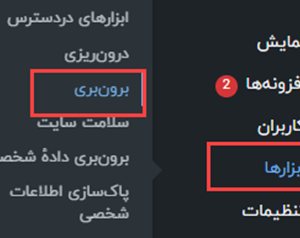
وقتی از زیر پنجره ابزار ها به روی برون بری کلیک کردید صفحه زیر برای شما باز می شود تا از سایت مبدا اطلاعات را برون بری کنید.
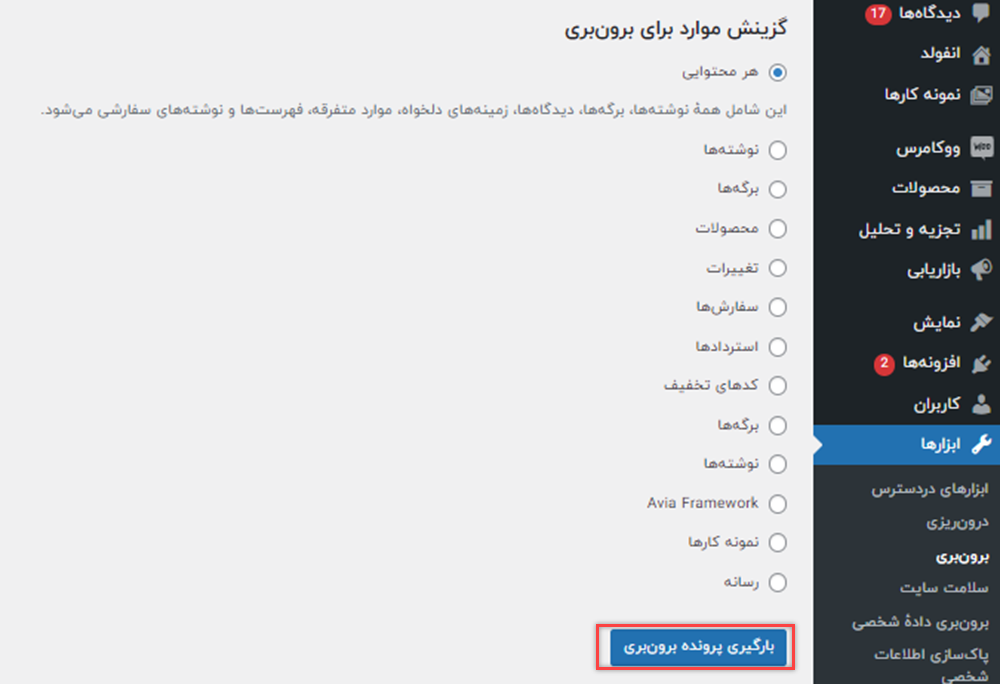
در صفحه بالا شما می توانید محتوا خود برای اساس حالت های مختلف مانند: نوشته ها، برگه ها، محصولات، سفارش ها، کد های تخفیف، استردادها، نمونه کارها، رسانه ها و تمامی محتوا ها و… گزینش موارد را برای عملیات برون برون بری انجام دهید. سپس برای انجام برون بری بر روی بارگیری پرونده برون بری کیلیک کنید تا فایل xml ذخیره شود. لازم به ذکر است بگویم این کار ممکن است چند دقیقه ای نسبت به حجم اطلاعات طول بکشد و در نهایت تا اینجا عملیات برون بری را انجام داده ایم و به درون ریزی اطلاعات در سایت مقصد شویم.
درون ریزی اطلاعات وردپرس در سایت مقصد
خب تا اینجا یاد گرفتیم که چگونه اطلاعات را و بر اساس چه فیلتر هایی می توانیم اطلاعات را برون بری کنیم. اما بری تا اطلاعات برون بری شده در سایت مبدا را درون ریزی کنیم در سایت مقصد. برای این کار وارد بخش پیشخوان سایت خود شوید و این مسیر را طی کنید: قسمت ابزار ها و از زیر پنجره آن بر روی درون ریزی کلیک نماید.
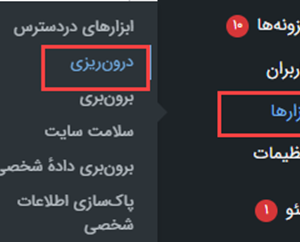
بعد از کلیک بر روی درون ریزی به صفحه زیر هدایت می شوید و بر روی نصب وردپرس کلیک کنید و منتظر بمانید این عملیات به اجرا در بیاید و سپس در قسمت choose file باید xml را که از برون بری سایت مبدا دریافت کردیم در این قسمت آپلود کنیم و در آخر بر روی بارگزاری پرونده ودرون ریزی اطلاعات کلیک کنیم. لازم به ذکر است که ممکن است این کار نیز دقایقی طول بکشد.
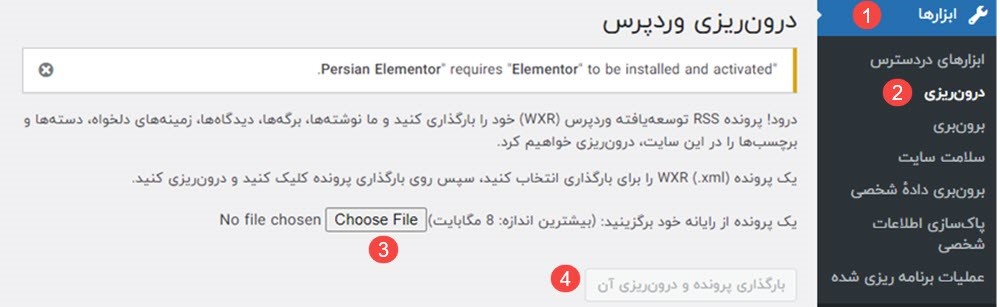
سپس از بعد از اینکه فایل xml خود را آپلود کردید وارد صفحه زیر می شوید. و حالا امکان تغییر نام کاربری و باز زدن دکمه درون ریزی پیوست ها، کلیه فایل های اضافه را نیز در سایت مقصد درون ریزی کنید. در نهایت به شما تبریک بگویم زیرا درون ریزی اطلاعات سایت شما تمام شد و به همین راحتی می توانید اطلاعات سایت قبلی خود را که از سایت مبدا برون بری کرده و در سایت جدید خود درون ریزی کرده اید ببینید.
رفع خطای درون ریزی وردپرس با فایل xml
اما ممکن است هنگام درون ریزی اطلاعات به مشکلاتی بر بخورید و خطایی مانع انجام فرایند انتقال اطلاعات شود که برای رفع این خطا کافی است به هاست خود مراجعه نماید و در مسیر public_html در فایل htaccess کد زیرا را قرار دهید و این فایل را ذخیره نمایید.
php_value memory_limit 256M
php_value upload_max_filesize 256M
php_value post_max_size 256M
php_value max_execution_time 300
php_value max_input_time 300
معرفی افزونه برای انجام عملیات برون بری و درون ریزی
افزونه Widget Importer & Exporter
این افزونه از حجم پایین اما قابلیت بالایی برخوردار است که ما کمک می کند تا در کمترین طمان ممکن افزونه های سایت مبدا را برون بری و در سایت مقصد درون ریزی کنیم.
افزونه Customizer Export/Import
این افزونه از قدرت بالای درون ریزی و برون بری در وردپرس برای تمامی اطلاعات درست شده است. یعنی به شما امکان برون بری تنظیمات رنگ، طرح بندی، رسانه هدرو… را می دهد. اما در کنار قوت خود ضعف هم دارد و برای ضعف آن می توان به عدم اجازه آن برای برون بری افزونه منو های ناوبری، عنوان، توضیحات سایت، ابزارک ها و… اشاره کرد.
افزونه WP All Import Pro
این پلاگین قدرتمند به شما امکان می دهد تا عملیات درون ریزی فایل های CSV و XML را به درست ترین نحو ممکن انجام دهید. با این افزونه می توانید خیلی سریع و در عرض چند دقیقه انواع پست ها، محصولات و برگه های وردپرس، محصولات، کوپن های تخفیف و حتی هدر یا فوتر هایی که صفحه ساز قدرتمند المنتور طراحی کرده اید را درون ریزی کنید. افزونه WP All Import Pro به جرات می توان گفت یکی از بهترین افزونه های درون ریزی و برون بری وردپرس می باشد.
سخن آخر
و در آخر از از اینکه تا اینجای مقاله با ما همراه بودید سپاس گذاریم و تمام تلاش خود را کردیم. که در این مقاله عملیات برون بری و درون ریزی اطلاعات وردپرس از یک سایت به سایت دیگر را انجام دادیم و امیدواریم که این کار را به راحتی انجام دهید.

